Как смотреть телевизор через интернет бесплатно
Интернет постепенно вытесняет обычное спутниковое и кабельное телевещание за счет своей дешевизны, а также отсутствия большого количества оборудования и кабелей. Новые модели телевизоров, оснащенные Smart TV, позволяют смотреть телеканалы и прямые трансляции в высоком качестве и без лишних переплат в любое удобное время, а технология IPTV и установка дополнительного ПО еще сильнее упрощают процесс подключения ТВ.
Узнайте как смотреть телевизор без антенны.
Содержание
- Бесплатный просмотр телеканалов на Smart TV через IPTV
- Настройка IPTV через приложение
- Настройка IPTV при помощи приставки
- Альтернативные приложения с бесплатными каналами для Smart TV
- Vintera TV
- Peers TV
- Приложение «Русское телевидение»
- Лайм HD TV
- Как бесплатно смотреть телеканалы через Интернет на ПК или ноутбуке
Бесплатный просмотр телеканалов на Smart TV через IPTV
IPTV — технология для просмотра телевизора через интернет, которая намного опережает спутниковые тарелки и дециметровые антенны.
Аббревиатура расшифровывается как Internet Protocol Television, что указывает на главный источник передачи сигнала — Интернет-соединение. Также эта технология предусматривает наличие пакетной передачи данных.
От обычного интернет-телевидения IPTV отличается тем, что вещание ограничивается провайдером, а в некоторых случаях могут использоваться закрытые каналы передачи сигнала.
Технология дает доступ к расширенному комплексу бесплатных телеканалов и обладает множеством преимуществ:
- просмотр ТВ в интернете по готовым плейлистам, которые также могут быть тематическими или составленными вручную;
- возможность создания избранных списков каналов и трансляций;
- отображение индикатора записи и регулировки громкости;
- встроенные телепрограммы и планировщики просмотра передач;
- фоновое вещание нескольких потоков;
- запись видеопрограмм, которые можно сохранить как отдельный файлы.
При этом пользователь не должен дополнительно оплачивать прокладку проводов, работу мастеров и настройку оборудования.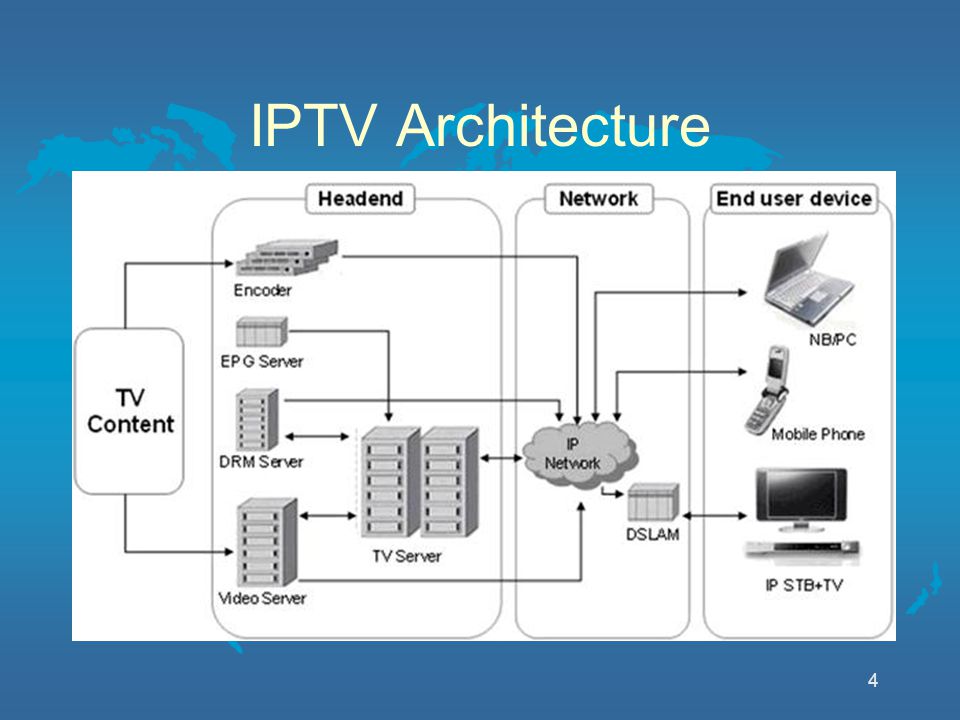 Последнее можно сделать самостоятельно и с небольшими затратами по времени.
Последнее можно сделать самостоятельно и с небольшими затратами по времени.
Чтобы трансляция работала без сбоев и зависаний, рекомендуется подключаться к телевещанию при скорости Интернета не менее 10 Мбит/с.
Основными способами настройки телевидения через IPTV является установка специального приложения для приема трансляций или приобретение приставки у своего провайдера
Настройка IPTV через приложение
Подключение IPTV на телевизоре можно сделать через приложения, которые позволяют смотреть видеоконтент как обычные телеканалы. Самый удобный и распространенный вариант — установка приложения SS IPTV.
Это приложение-плеер для просмотра ТВ-программ, фильмов и трансляций телеканалов на Smart TV на любой модели телевизора. Программа полностью бесплатна и доступна для скачивания в официальном магазине приложений, в зависимости от версии используемой на телевизоре операционной системы, например, WebOS или Tizen.
Если в момент подключения по каким-либо техническим причинам на телевизоре отсутствует подсоединение к Интернету, можно осуществить запуск приложения через внешний носитель.
Чтобы запустить утилиту на телевизоре напрямую с флэшки, нужно выполнить следующие действия:
- Вставить флэш-накопитель в USB-разъем на компьютере или ноутбуке.
- Загрузить на носитель архив программы и распаковать его вместе с инсталлятором.
- Подключить флэшку к телевизору.
- При помощи пульта ДУ зайти в главное меню ТВ и открыть вкладку «Мои приложения».
- Кнопками со стрелками выбрать строчку с флэшкой и выбрать ее в качестве источника установки программы.
- Найти папку, в которой располагаются загрузочные файлы.
- Выбрать иконку инсталлятора SS IPTV и подтвердить установку.
- Дождаться окончания автоматической инсталляции и сохранить изменения.
В некоторых случаях загрузка может прерваться программным сбоем, устранить который можно, отформатировав флэшку и повторив весь алгоритм установки заново.
Настройка программы заключается в добавлении и подключении плейлистов. SS IPTV является поставщиком интернет-телевидения, но собственных закодированных списков каналов не имеет. Для использования приложения необходимо загружать их самостоятельно.
Плейлист представляет собой файл в формате xspf, pls, m3u или asx, содержащим ссылки на каналы, фильмы и телепередачи, которые считываются встроенным в программу декодером и преобразуются в цифровой сигнал.
Как правило, их предоставляет либо сам провайдер IPTV либо их можно найти самостоятельно на сайте SS IPTV. Для этого нужно:
- Перейти в главное меню приложения SS IPTV и выбрать пункт «Контент».
- Нажать на строчку «Внешние» и выбрать на «Добавить».
- Указать наименование и вставить прямую ссылку на нужный список телеканалов, полученный на сайте разработчика программы.
Чтобы добавить внутренний плейлист, нужно перейти в главное меню приложения, открыть вкладку «Общие» и нажать на «Получить код».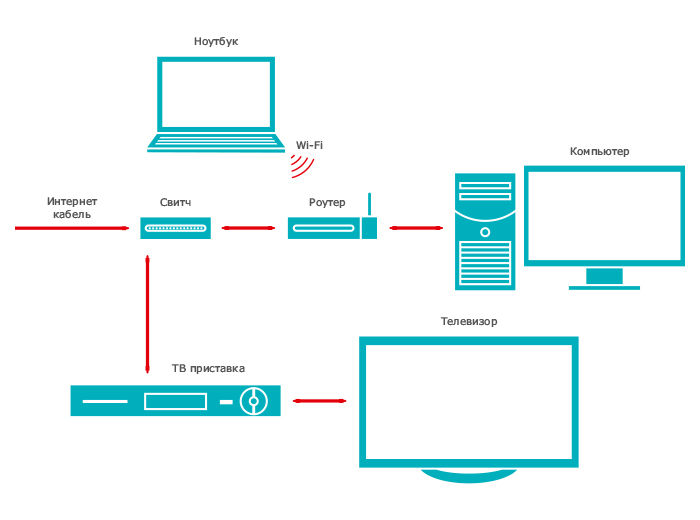 Далее следует открыть официальный сайт SS IPTV и ввести полученный код в редакторе плейлистов.
Далее следует открыть официальный сайт SS IPTV и ввести полученный код в редакторе плейлистов.
Время работы таких плейлистов ограничено и составляет не более суток. По окончании этого времени придется повторить действия заново и указать новый автоматически сгенерированный код.
Если в зашифрованном списке каналов есть ссылки на мультикастовые потоки, то их воспроизведение возможно только при проводном подключении ТВ к Интернету.
Настройка IPTV при помощи приставки
В случае, когда на телевизоре по какой-либо причине не получается настроить подключение IPTV при помощи приложений, нужно приобрести отдельную приставку. Для правильного подсоединения и стабильной работы необходимо выполнить следующий алгоритм действий:
- Соединить телевизор и приставку HDMI-кабелем, подключив его к соответствующим разъемам на корпусе устройств. Если используется кабель RCA, то нужно вставить обычный штекер в порт AV, а штекеры типа «тюльпан» в разъем на ТВ-приемнике.

- Подсоединить к приставке Ethernet-кабель, вставив его в один из LAN-разъемов маршрутизатора.
- Подключить блок питания, который идет в комплекте.
- На пульте от приставки нажать на кнопку Setup, чтобы открыть меню настроек тюнера.
- В открывшемся окне перейти в раздел «Расширенные настройки».
- Зайти в параметры Интернета и поставить галочку напротив пункта о воспроизведении видео.
Далее нужно настроить воспроизведение плейлистов. Для этого необходимо скачать программу VLC Media Player, через которую будут идти трансляции телеканалов. После ее установки нужно скинуть на флэшку файл с плейлистом и запустить его непосредственно в этой программе.
Альтернативные приложения с бесплатными каналами для Smart TV
Кроме стандартного приложения SS IPTV и воспроизведения отдельных плейлистов можно воспользоваться специальными приложениями, которые позволяют смотреть каналы на Смарт ТВ.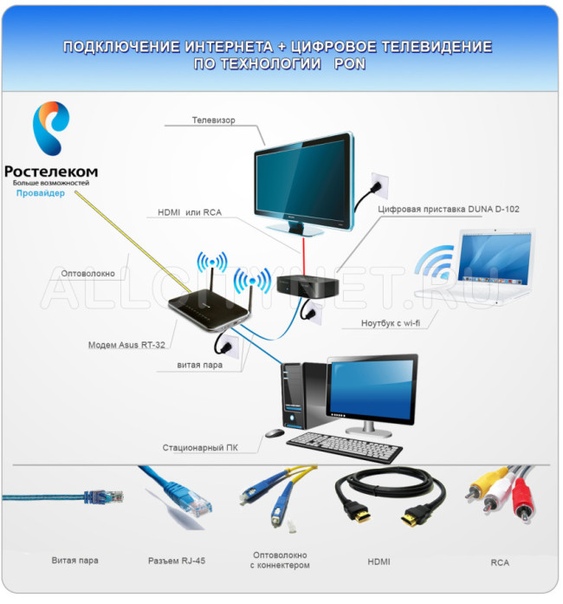
Vintera TV
Приложение Vintera TV является одним из самых популярных приложений для просмотра телеканалов через IPTV. Программа доступна для установки на телевизорах Samsung и LG, а также ТВ на базе Android. Установка осуществляется напрямую из магазина приложений Smart TV. Есть поддержка мультиэкранного режима. Из минусов – встроенная реклама.
Использование программы можно начать сразу после установки, никакие дополнительные настройки и регистрация не нужны. В нее уже встроены автоматические плейлисты, которые дают доступ к нескольким сотням телеканалов.
Для стабильной работы приложения требуется хорошее подключение к Интернету со скоростью не менее 2 Мбит/с для обычных телеканалов и не менее 3-4 Мбит/с для HD и 3D-каналов.
Peers TV
Peers TV — кросс-платформенный сервис для онлайн-просмотра телеканалов, новостей и спортивных трансляций. Пользователям на бесплатной основе предоставляется доступ к нескольким сотням развлекательных и информационных каналов и радиостанций.
Для установки приложения нужно выполнить несколько несложных действий:
- Зайти в официальный магазин приложений Smart TV.
- При помощи пульта ДУ выбрать иконку поиска и ввести в ней «Peers TV».
- Подтвердить поисковый запрос, нажав на «Ок».
- В результатах выдачи нажать на название приложения и выбрать пункт «Загрузка».
- Дождаться окончания установки и сохранить изменения.
Приложение готово к использованию уже сразу после установки. Единственное, что понадобится настроить — это воспроизведение готовых IPTV-плейлистов:
- Открыть главное меню программы.
- Перейти во вкладку настроек и, при помощи кнопок со стрелками на пульте ДУ, прокрутить список пунктов до самого конца.
- В нижней части экрана найти строчку «Мои плейлисты» и нажать на кнопку добавления.
- В открывшемся окне нужно ввести ссылку на готовый плейлист и нажать на «Ок».
Также можно отдельно настроить синхронизацию, при помощи которой все добавленные списки каналов автоматически появятся на других устройствах, прикрепленных к аккаунту пользователя.
Для более комфортного использования в приложении предусмотрен ряд дополнительных функций:
- телегид — после загрузки плейлиста для каждого канала автоматически сформируется собственная телепрограмма на неделю;
- встроенный плеер — программа не требует установки стороннего плеера и может сразу воспроизводить видео за счет внутреннего видеокодека;
- адаптивность к оборудованию — программа может работать даже при слабом интернет-соединении и, в том числе, на более старых моделях телевизоров;
- библиотека избранного — любой канал или радиостанцию можно самостоятельно добавить в список избранного для быстрого доступа к просмотру.
Единственным существенным недостатком является наличие рекламы. В самой программе не предусмотрено ее отключение, но убрать рекламные блоки можно при помощи смены DNS.
Приложение «Русское телевидение»
«Русское телевидение» или Russian TV App представляет собой еще одно приложение-плеер для просмотра телеканалов и прослушивания более сотни отечественных радиостанций.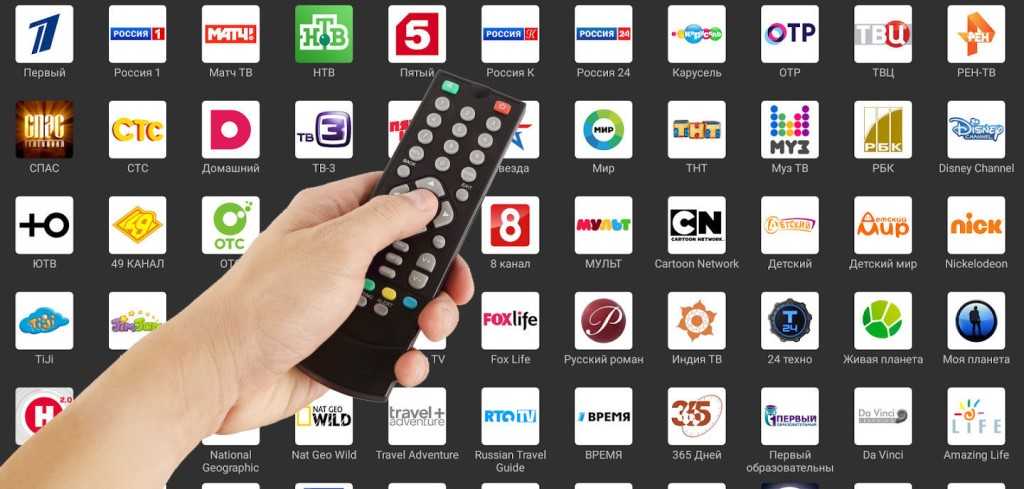 Программа полностью бесплатна, но имеет умеренное количество встроенной рекламы без возможности отключения.
Программа полностью бесплатна, но имеет умеренное количество встроенной рекламы без возможности отключения.
В пакете предоставляемых каналов есть как тематические группы, так и папки с региональными потоками вещания. По умолчанию телеканалы сгруппированы по категориям «Новостные», «Все», «Развлекательные», «Детские» и «Избранные».
Программа имеет интуитивно понятный интерфейс на русском и английском языке и практически не требует дополнительной настройки. Можно самостоятельно настраивать качество воспроизведения видео.
Среди основных преимуществ приложения можно выделить:
- минималистический интерфейс и отсутствие дополнительных настроек;
- большой ассортимент бесплатных каналов и радиостанций;
- просмотр видео в Full HD качестве;
- возможность создания собственной тематической библиотеки каналов и телепередач;
- быстрый поиск по названиям по подборкам каналов и радиостанций;
- настройка спящего режима и наличие темной темы.

Для просмотра телеканалов через эту программу за пределами России требуется активировать на телевизоре VPN-сервис — встроенный или любой установленный из магазина положений.
Лайм HD TV
Лайм HD TV — программа для просмотра IPTV-телевидения на Smart TV с операционной системой WebOS (LG), и Tizen (Samsung). С ее помощью можно бесплатно смотреть отечественные и иностранные телеканалы, отдельные передачи, мультфильмы, новости и спортивные трансляции. Программу можно бесплатно установить через магазин приложений.
Для просмотра доступно несколько категорий телеканалов, а также есть возможность добавлять свои метки и папки. Во вкладке «Популярные» собраны все бесплатные не региональные каналы, а во вкладке «Все» содержатся закрытые, открытые и региональные трансляции.
В настройках программы можно установить собственные параметры и функции, которые используются чаще всего:
- таймер сна — отключение трансляции через указанное количество времени;
- выбор темы — переключение между цветовым оформлением приложения;
- регион — указание региона, в котором находится телевизор пользователя;
- выбор системных блоков — настройка и удаление блоков системных настроек и информеров в полноэкранном режиме;
- отображение времени — выбор регионального времени, согласно которому будет вестись трансляция контента.

Также можно дополнительно выбрать режим просмотра — в реальном времени или архивный, т.е. записи новостей и спортивных трансляций. Есть встроенный режим «Только звук» и возможность самостоятельно настраивать качество звука и видео.
Как бесплатно смотреть телеканалы через Интернет на ПК или ноутбуке
Для просмотра телевидения через Интернет не обязательно иметь IPTV-приставку или специальный ресивер. Можно смотреть телепередачи, каналы и спортивные трансляции на ПК или ноутбуке.
Просмотр осуществляется напрямую через подключение к проводному Интернету или через беспроводную сеть Wi-Fi. К основным источниками приема телевещания через Интернет можно отнести:
- официальные сайты телекомпаний и телеканалов;
- страницы с бесплатными трансляциями каналов разных направленностей;
- использование специальных программ для приема потокового ТВ.
В первых двух случаях достаточно ввести в поисковой строке браузера запрос с названием конкретного канала или запросить бесплатный онлайн-просмотр телевидения. Для использования третьего варианта потребуется установка какой-либо программы для просмотра телеканалов:
Для использования третьего варианта потребуется установка какой-либо программы для просмотра телеканалов:
- Глаз.ТВ — просмотр нескольких десятков бесплатных телеканалов с возможностью автозапуска с предыдущего таймкода;
- ComboPlayer — программа со встроенным торрент-трекером, в которой можно смотреть видео-контент сразу после запуска загрузки торрент-файла. Есть автоматическая генерация субтитров;
- RusTV Player — доступ к большому количеству эфирных каналов и радиостанций. Можно просматривать записи трансляций и использовать даже на устаревших моделях устройств;
- Crystal TV — возможность просматривать стандартные телеканалы и трансляции в 3D и HD-разрешении. Имеется модуль для просмотра YouTube-эфиров и настройка нескольких рабочих режимов.
Данные программы полностью бесплатны и доступны для установки на официальных сайтах разработчиков ПО. Их можно использовать не только на ПК и ноутбуках, но и на планшетах на базе Windows.
Настройка iptv через роутер, смарт тв
Цифровое телевидение обладает рядом преимуществ. В том числе, просмотр ТВ-каналов без помех и шумов, которые характерны для аналогового ТВ, просмотр видео формата HD, запись передач с помощью компьютера.Поэтому многие задаются вопросом, как подключить iptv через роутер. Технология IPTV (Internet Protocol Television) представляет собой новое поколение телевидения цифрового телевидения в сетях передачи данных, используя протокол IP. Вещание TB каналов проводится при помощи мультикаста. Мультикастом называют особую форму широковещания по протоколу IGMP, при которой сетевой пакет одновременно направлен определённому подмножеству адресатов. А вещание каналов происходит по протоколу UDP. Полоса, занимаемая одним каналом, составляет в среднем 4-5 Мб/с. Протоколом IGMP называют протокол управления групповой (multicast) передачей данных в сетях, которые основаны на протоколе IP. По умолчанию, большинством роутеров блокируется IGMP-траффик, поэтому они требуют подстройки. В данной статье будут даны рекомендации, как настроить iptv на роутере.
В данной статье будут даны рекомендации, как настроить iptv на роутере.
Самой актуальной проблемой для пользователей, которые настраивают IPTV через роутер, является правильная настройка этого стандарта в веб-интерфейсе роутера для обеспечения бесперебойной работы и подключение iptv через роутер. Не все роутеры можно использовать для этих целей.
Зачастую, для работы iptv через роутер не требуется настройка самого устройства. После обновления версии прошивки роутера, поддержка IPTV включается автоматически. Поэтому нужно лишь выбрать роутер с поддержкой iptv.
Роутер для iptv должен поддерживать функцию iptv. Далее описаны примеры настройки основных моделей роутеров.
Contents
Роутеры D-Link
В моделях DIR-100 (120), DIR-300 NRU, DIR-300 (400), DIR-320, DIR-615, DIR-628, DIR-655 для настройки нужно открыть раздел Advanced – Advanced Network и установить галочку возле Enable multicast streams (Включение многоадресных потоков).
роутер для iptv
В моделях роутеров DIR-320 NRU, DIR-300 NRU (rev.B5), DIR-620 нужно
выбрать раздел Сеть – Соединения (слева) – WAN и поставить галочку возле – Включить IGMP.
iptv через роутер
После этого нужно зайти в раздел Сеть – Соединения – l2tp_eth3.2_0 и поставить галочку возле Keep Alive, параметр LCP интервал поставить 30, параметр LCP провалы поставить 5.
как настроить iptv через роутер
Чтобы завершить настройку роутера, нужно указать статический маршрут. Для этого открыв вкладку Дополнительно – Маршрутизация нужно нажать – Добавить (ввести данные приведенные ниже). После этого Вам будет доступен просмотр ip tv через роутер.
Роутеры Zyxel
Для настройки модели роутера P-330W EE нужно его перепрошить самой последней прошивкой, которую нужно скачать с сайта производителя. Потом в меню WAN найти поле Choose Bridge Port(s) и указать в нем тот LAN -порт, к которому будет подключаться TV – приставка.
Для настройки модели Keenetic и Keenetic Lite нужно выбрать в меню Домашняя сеть – IP-телевидение и поставить Режим TV-порт (подключение STB-приставки в порт LAN) либо выбрать – Автоматический (просмотр IPTV на компьютере).
Для моделей NBG334W EE и NBG460N EE нужно выбрать в меню Network –WAN – Advanced и поставить галочку возле Enable IGMP Snooping Multicast.
Кроме этого, для подключения IPTV приставки к роутеру необходимо выбрать опцию Choose IPTV STB PORT и установить там – один/несколько LAN портов.
Роутеры Asus
Настройка роутера для iptv может проводиться одним из двух, приведенных ниже, способов. В примере используется RT-G32 B.
1 способ. Откройте меню роутера и перейдите ЛВС —> Маршрут, в открывшемся окне поставьте галочку в поле “Включить многоадресную маршрутизацию” – “Yes”. Потом нажмите кнопку “Применить”.
При таких настройках в локальную сеть транслируется multicast поток для плеера VLC без изменений.
Достоинства такого способа:
- Не требуется дополнительных настроек VLC плеера.
Недостатки:
- Подключить компьютера для просмотра IPTV можно только через витую пару (Ethernet-кабель).
- В момент просмотра IPTV, на других компьютерах локальной сети будет происходить падение скорости интернет соединения.
- Большая нагрузка на роутер.
- Внутри сети излишний multicast трафик.
2 способ. Вам нужно правильно настроить функцию ”IPTV UDP Multicast to HTTP Proxy”. Для этого нужно открыть меню роутера и перейти в раздел ЛВС —> Маршруты, поставить галочку возле пункта “Включить многоадресную маршрутизацию” – “Yes”. После этого найдите поле ”IPTV UDP Multicast to HTTP Proxy” и пропишите там произвольный порт. Для примера, 2323. Для сохранения изменений нажмите кнопку – “Применить”.
Преимущества второго способа:
- Смотреть IPTV на компьютере можно по WiFi соединению.
 При этом надругих компьютерах локальной сети, не будет происходить падения скорости интернет-соединения.
При этом надругих компьютерах локальной сети, не будет происходить падения скорости интернет-соединения. - Нет перегрузок роутера.
- Multicast трафик не транслируется во внутреннюю сеть, а VLC плеер производит захват потока видео с wifi роутера.
Недостатки второго способа:
- Необходимость изменения плейлиста для используемого мультимедиа плеера.
- Можно использовать только iptv wifi роутер.
В VLC плей-лист при использовании функции «IPTV UDP Multicast to HTTP Proxy» необходимо внести такие правки:
Выберите файл плей-листа и откройте его в текстовом редакторе.
Найдите в тексте строки вида – udp://@239.23.0.200:1234/ и часть – udp://@, просто удалите. Нужно изменить все такие строки.
После этого, на место удаленной части udp://@ необходимо вставить адрес – http://192.168.1.1:2323/udp/, в котором 192.168.1.1 – IP адрес для вашего wi-fi роутера, а 2323 – выбранный Вами в настройках прокси порт.
В результате Вы получите строку вида http://192.168.1.1:2323/udp/239.23.0.200:1234/
Роутеры NetGear
Для моделей WNR612v2, WNR1000v2, WNR3500L автоматически включен Multicast, и поэтому никаких настроек проводить не требуется.
Роутеры TRENDnet
Для модели TEW-432BRP нужно сначала обновить прошивку роутера до последней версии. После успешной перепрошивки, на роутере автоматически будет включен Multicast. Других настроек производить не надо.
Роутеры TP-Link
Для модели TL-WR1043ND нужно также обновить прошивку роутера до последней версии. После перепрошивки будет автоматически включен Multicast, и больше никаких настроек проводить не надо.
Возможные причины, когда не работает iptv через роутер и их устранение.
- Устарел плейлист, необходимо его обновить (например, с сайта –
- Возможно требуется обновление медиа проигрывателя. Лучше всего использовать релиз с сайта – http://www.videolan.org/ или воспользоваться IP-TV Player с сайта – http://triolan.
 tv/.
tv/. - Видеопоток заблокировал файерволл Windows либо файерволл антивируса. Поэтому на время поиска причины его нужно отключить. Если после отключения все заработало, то необходимо настроить антивирус для разрешения приема IP-TV.
- Роутер не пропускает IP-TV. Чтобы в этом убедиться нужно подключить кабель напрямую к компьютеру и прописать в настройках TCP/IP выданные Вам при подключении сетевые настройки. Если после этого IP-TV заработает, то значит проблема в роутере. У Вас должен быть роутер wifi с поддержкой iptv.
- Если в Вашем компьютере используется 2 сетевые карты и совместный доступ в Интернет, то отключите внутреннюю сетевую карту.
- Работу IP-TV может блокировать какое-то программное обеспечение. Для проверки, загрузите безопасный режим Windows с поддержкой сети.
- Если все перечисленные здесь способы не помогли, то значит проблема, скорее всего, на стороне провайдера.
Настройки роутера для смарт ТВ
Роутер для смарт ТВ должен поддерживатьэту функцию. Соединение смарт ТВ с роутером рекомендуется проводить посредством патчкорда UTP-5e. Вы можете подключить роутер, роутер тв приставка, как на рисунке ниже.
Соединение смарт ТВ с роутером рекомендуется проводить посредством патчкорда UTP-5e. Вы можете подключить роутер, роутер тв приставка, как на рисунке ниже.
Если в телевизоре есть функция WiFi, можно настроить соединения между смарт ТВ и роутером с помощью (WiFi) соединения. В этом случае, могут наблюдаться перерывы и зависания картинки при воспроизведении видео.
Сначала с помощью компьютера нужно настроить Ваш роутер для ТВ, чтобы был доступ к сети интернет. Когда роутер настроен и на компьютере все работает, можно настраивать интернет на Smart TV.
Нажмите клавишу «Меню» на пульте д/у телевизора и выберите
в меню пункт «Сеть».
Потом выберите пункт «Настройка сети» и если, телевизор подключен к роутеру кабелем, то сразу начнется настройка соединения через кабель, а если используется WiFi, то начнет настраиваться беспроводное соединение.
Нажмите на кнопку «Пуск» и начнется поиск WiFI-роутера. (Роутер должен быть включенным и находиться в сети). Когда Smart TV обнаружит WiFI-роутер, то появится такое окно.
Когда Smart TV обнаружит WiFI-роутер, то появится такое окно.
Здесь нужно выбрать Ваш роутер и нажать «Далее». После этого роутер запросит ключ безопасности. Вам нужно ввести ключ, который Вы ввели при настройке WiFi-роутера.
Если ключ введен правильно, то установится беспроводное соединение.
Когда подключение к сети интернет установится, можно будет работать с сервисами SMART HUB.
Видео по настройке IPTV через роутер D-link DIR300NRUB5 можно посмотреть ниже:
Предыдущая
РоутерНастройка ip камеры через роутер
Следующая
РоутерРоутер c встроеннывм модемом
Подключение к IPTV без Homerun — Каналы Android TV
Johnnycanuck
#1
Только после того, как я установил сервер DVR, я прочитал, что мне нужен Homerun для работы.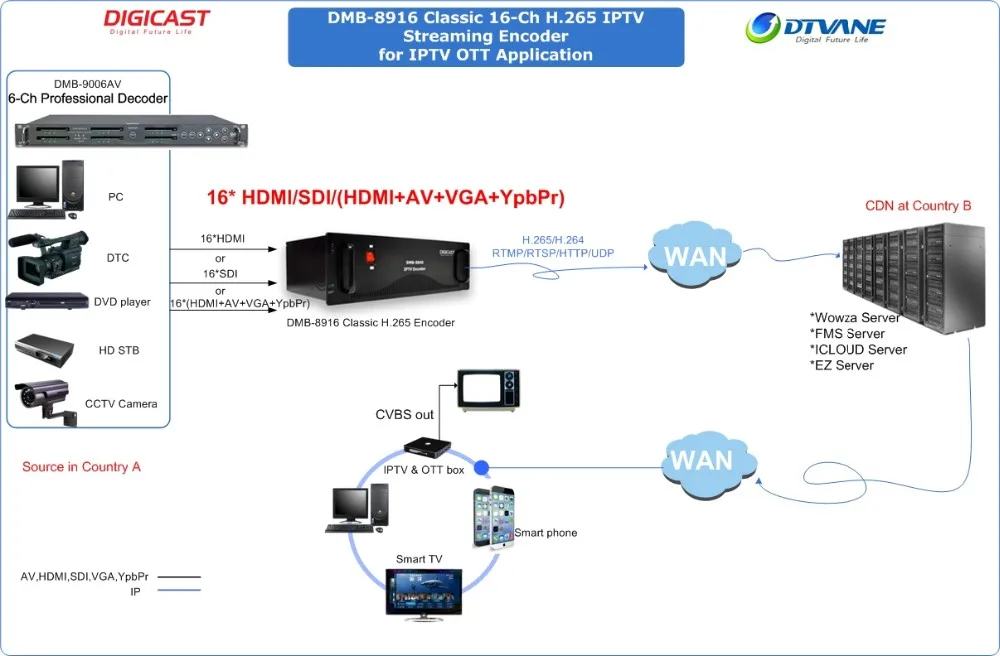 Или это так? Как мне подключиться к моему провайдеру IPTV, если он не указан в опциях?
Или это так? Как мне подключиться к моему провайдеру IPTV, если он не указан в опциях?
Мэддокс
#2
HDHomeRun не требуется. Это всего лишь один из многих источников, которые можно использовать для добавления прямого эфира в настройку каналов.
Мэддокс
#3
Вы можете добавить свои собственные потоковые веб-каналы с помощью функции «Пользовательские каналы»:
getchannels.com
Добавление пользовательских каналов с плейлистами M3U
Узнайте, начните работу и получите помощь по каналам.
Джонниканак
#4
как это сделать на NVidia Shield?
Мэддокс
#5
Вам необходимо установить Channels DVR Server на всегда включенный компьютер или устройство NAS и подписаться на услугу.
getchannels.com
Каналы — Каналы Сервер DVR
Наш гибкий, автономный сервер DVR, который позволяет планировать и просматривать записи в любом месте.
Джонниканак
#6
на моем NVidia Shield приложение постоянно сообщает, что у меня не установлен Homerun. Я установил My Cloud, он обнаруживает его на моем ПК, но не на моем Shield
Я установил My Cloud, он обнаруживает его на моем ПК, но не на моем Shield
tmm1
#7
Вы должны использовать приложение «Каналы для HDHomeRun», которое работает только с HDHomeRun
Вам необходимо приложение «Каналы для всего домашнего видеорегистратора»
1 Нравится
Джонниканак
#8
нет, я использую правильное приложение. На моем компьютере показывает, что выбрано Playon Cloud, но ничего не загружается. Он читает, что данные гида все еще загружаются. Повторите попытку через несколько минут.
2 лайка
3 января 2023 г., 20:00
#9
Я использую приложение Channels Whole Home DVR, но оно все равно не работает
tmm1
#10
Вы добавили своего провайдера?
Вам необходимо проверить Поддержка > Журналы, чтобы увидеть, какие ошибки происходят, из-за чего руководство не загружается.
Джонниканак
#11
Как добавить своего провайдера? это iptvcanada.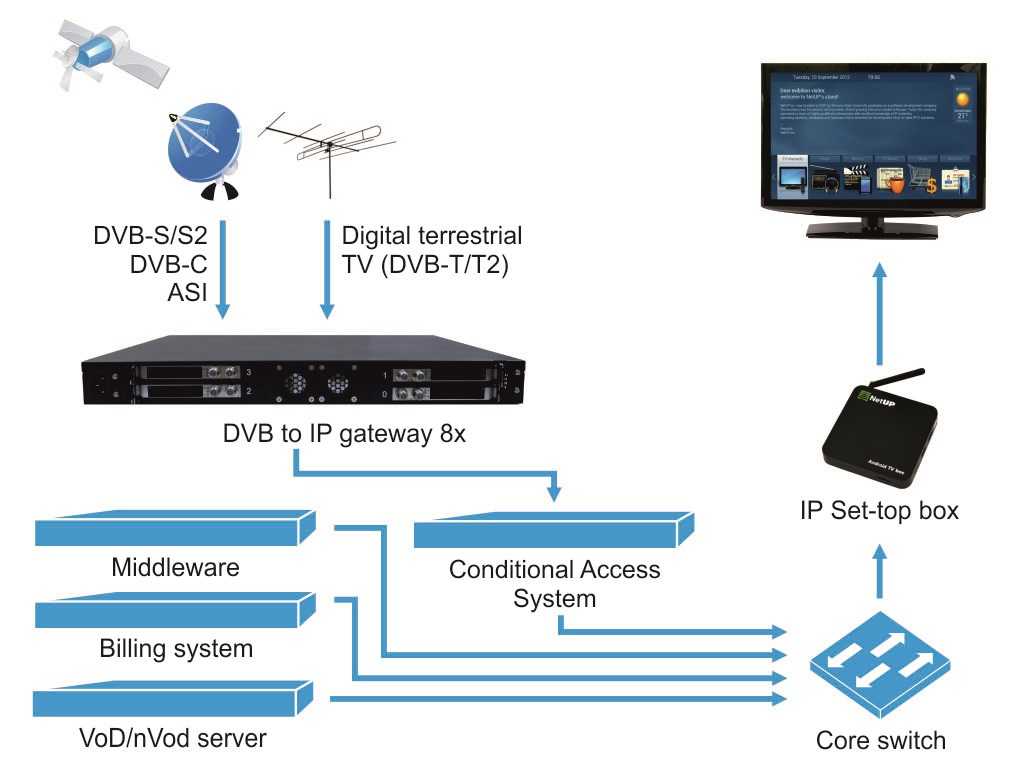 tv
tv
tmm1
#12
Добавить источник > Пользовательские каналы
Johnnycanuck
№13
Я думал, что могу использовать PlayOn Cloud?
тмм1
№14
Я думал, вы сказали, что уже добавили PlayOn и пытаетесь добавить своего провайдера?
Джонниканак
№15
Я пытаюсь добавить провайдера. Я вставляю URL-адрес, предоставленный мне с их веб-сайта, и время ожидания истекает.
слэмпмен
№16
Джонниканак:
Как мне добавить своего провайдера? это iptvcanada.tv
К сведению, ваш провайдер незаконен
Вот как их обнаружить.
Джонниканак
# 17
Спасибо! Я получил их услугу только на месяц, так как хочу отказаться от кабельного телевидения. Я только что купил Fubo TV, и все загружается нормально. У меня тоже Дискавери+
Я только что купил Fubo TV, и все загружается нормально. У меня тоже Дискавери+
мчащийся гепард
# 18
Каналы не поддерживают или не работают с этими незаконными/сомнительными случайными сервисами iptv.
Подкаст PDi Tech Connect
Подкаст на базе PDi
Информативный подкаст с полезными техническими выступлениями о том, как заставить телевизионную технологию пациента работать в вашем медицинском центре, чтобы улучшить качество обслуживания пациентов.
Серия 1: IPTV
Распространение IPTV
Джон Смит, технический директор PDi
IPTV — Устранение путаницы
Билла Фишера, установщика PDi ProServices и отдела электроники Технический специалист
youtube.com/embed/YtQzg_D8W78?list=PLtElwD2AjvSOsfwtr-f-UOMGhTNTHkYCk» frameborder=»0″ allow=»accelerometer; autoplay; clipboard-write; encrypted-media; gyroscope; picture-in-picture» allowfullscreen=»»>
Преимущества IPTV
Хелен Дальгрен, директор PDi ProServices
Серия 2: Преимущества Smart Hospital TV
Преимущества Smart TV для пациентов и персонала учреждения
Кевин Випперман, менеджер по продукции






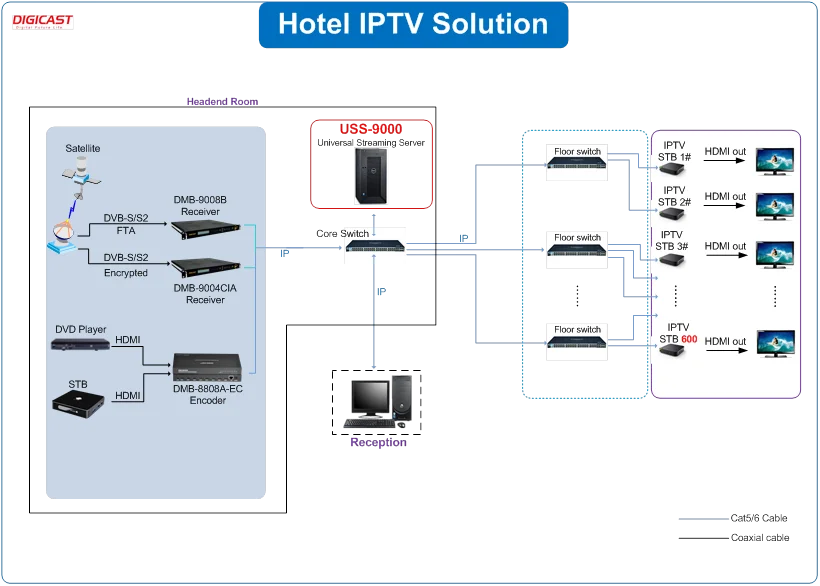
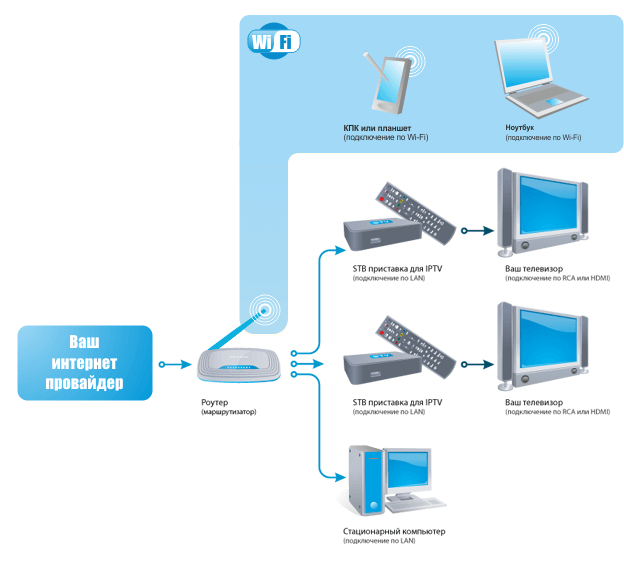 При этом надругих компьютерах локальной сети, не будет происходить падения скорости интернет-соединения.
При этом надругих компьютерах локальной сети, не будет происходить падения скорости интернет-соединения.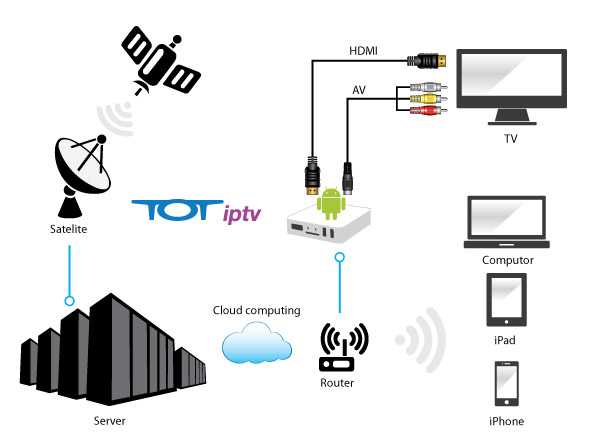 tv/.
tv/.